Nota
El acceso a esta página requiere autorización. Puede intentar iniciar sesión o cambiar directorios.
El acceso a esta página requiere autorización. Puede intentar cambiar los directorios.
El envío de correos electrónicos desde el back-end de SAP es una característica estándar ampliamente distribuida para casos de uso como alertas para trabajos por lotes, cambios de estado de flujo de trabajo de SAP o distribución de facturas. Muchos clientes establecieron la configuración mediante Exchange Server local. Con un cambio a Microsoft 365 y Exchange Online viene un conjunto de enfoques nativos de la nube que afectan a esa configuración.
En este artículo se describe la configuración de la comunicación de correo electrónico saliente desde sistemas SAP basados en NetWeaver a Exchange Online. Esto se aplica a SAP ECC, S/4HANA, SAP RISE administrado y a cualquier otro sistema basado en NetWeaver.
Información general
Las implementaciones existentes se basaban en la autenticación SMTP y la relación de confianza elevada porque el Exchange Server heredado local podía estar cerca del propio sistema SAP administrado por los propios clientes. Con Exchange Online hay un cambio en las responsabilidades y el paradigma de conectividad. Microsoft proporciona Exchange Online como oferta de software de servicio creada para consumirse de forma segura y lo más eficaz posible desde cualquier lugar del mundo a través de la red pública de Internet.
Siga nuestra guía estándar para comprender la configuración general de un «dispositivo» que quiere enviar correo electrónico a través de Microsoft 365.
Advertencia
La autenticación SMTP (autenticación básica con envío del cliente) se deshabilitará permanentemente. Consulte las escalas de tiempo exactas aquí. Recomendamos encarecidamente a los clientes que dejen de usar la autenticación básica con SMTP AUTH lo antes posible. Se recomienda adoptar la opción 3 en su lugar.
Consideraciones sobre la configuración
Actualmente, hay cuatro opciones diferentes compatibles con SAP NetWeaver que queremos describir. Las tres primeras se correlacionan con los escenarios descritos en la documentación Exchange Online.
- Autenticación SMTP con envío del cliente (se retirará pronto)
- Envío directo SMTP
- Uso del conector de retransmisión SMTP de Exchange Online (recomendada)
- Uso del servidor de retransmisión SMTP como intermediario para Exchange Online
Para ser breves, nos referiremos a la herramienta de administración de conexión SAP que se usa para la configuración del servidor de correo solo mediante su código de transacción, SCOT.
Actualizamos esta guía cuando hay más opciones compatibles con SAP disponibles.
Opción 1: Autenticación SMTP con envío del cliente (se retirará pronto)
Importante
Se recomienda encarecidamente no usar esta opción. La autenticación SMTP se está retirando. Consulte las escalas de tiempo exactas aquí. Se recomienda adoptar la opción 3 en su lugar.
Elija esta opción cuando quiera enviar correo a personas dentro y fuera de su organización.
Conectar aplicaciones de SAP directamente a Microsoft 365 mediante el punto de conexión de autenticación SMTP smtp.office365.com en SCOT.
Se requiere una dirección de correo electrónico válida para autenticarse con Microsoft 365. La dirección de correo electrónico de la cuenta que se usa para autenticarse con Microsoft 365 aparece como remitente de los mensajes de la aplicación SAP.
Requisitos para la autenticación SMTP
- AUTENTICACIÓN SMTP: debe habilitarse para el buzón que se está utilizando. La autenticación SMTP está deshabilitada para las organizaciones creadas después de enero de 2020, pero se puede habilitar por buzón. Para obtener más información, vea Habilitar o deshabilitar el envío SMTP de cliente autenticado (AUTENTICACIÓN SMTP) en Exchange Online.
- Autenticación: use la autenticación básica (que es simplemente un nombre de usuario y una contraseña) para enviar correo electrónico desde la aplicación SAP. Si la autenticación SMTP está deshabilitada para la organización de manera intencional, debe usar las opciones 2, 3 o 4.
- Buzón: debe tener un buzón de Microsoft 365 desde el que enviar correo electrónico.
- Seguridad de la capa de transporte (TLS): la aplicación SAP debe poder usar la versión 1.2 y posteriores de TLS.
- Puerto: se requiere el puerto 587 (recomendado) o el puerto 25 y se debe desbloquear en su red. Algunos firewalls de red o proveedores de servicios de Internet bloquean los puertos, especialmente el puerto 25, porque es el puerto que usan los servidores de correo electrónico para enviar correo.
- DNS: use el nombre DNS smtp.office365.com. No use una dirección IP para el servidor Microsoft 365, ya que no se admiten direcciones IP.
Habilitación de la autenticación SMTP para buzones en Exchange Online
Hay dos maneras de habilitar la autenticación SMTP en Exchange en línea:
- Para una sola cuenta (por buzón) que invalida la configuración de todo el inquilino o
- a nivel de la organización.
Nota
Si su directiva de autenticación deshabilita la autenticación básica para SMTP, los clientes no pueden usar el protocolo SMTP AUTH aunque habilite la configuración descrita en este artículo.
La configuración por buzón para habilitar la autenticación SMTP está disponible en el Centro de Administración de Microsoft 365 o a través de Exchange Online PowerShell.
Abra el Centro de administración de Microsoft 365 y vaya a Usuarios ->Usuarios activos.
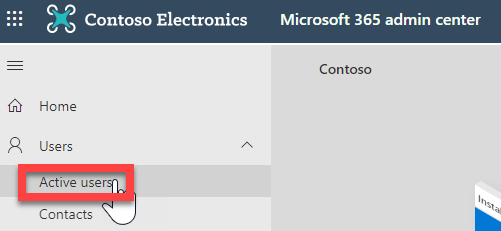
Seleccione el usuario, siga el asistente y haga clic en Correo.
En la sección Aplicaciones de correo electrónico, haga clic en Administrar aplicaciones de correo electrónico.
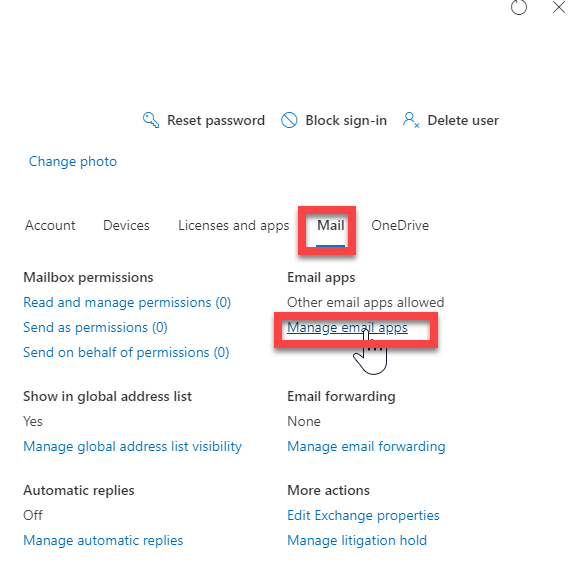
Compruebe la configuración SMTP autenticada (desactivada = deshabilitada, activada = habilitada)
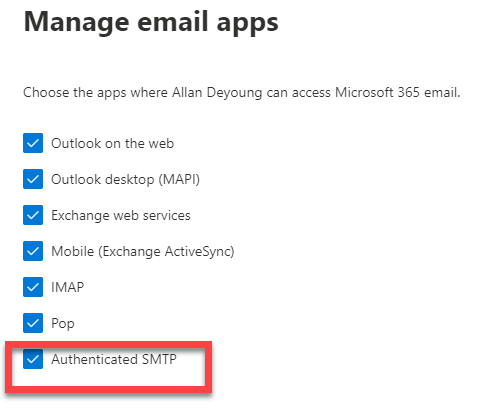
Guarde los cambios.
Esto habilitará la autenticación SMTP para ese usuario individual en la instancia de Exchange Online que necesite para SCOT.
Configuración de la autenticación SMTP con SCOT
Haga Ping o telnet smtp.office365.com en el puerto 587 desde su servidor de aplicaciones SAP para asegurarse de que los puertos están abiertos y accesibles.

Asegúrese de que el parámetro SAP Internet Communication Manager (ICM) está establecido en el perfil de instancia. Consulte este ejemplo:
parámetro value icm/server-port-1 PROT=SMTP,PORT=25000,TIMEOUT=180,TLS=1 Reinicie ICM servicio desde la transacción de SMICM y asegúrese de que el servicio SMTP está activo.

Active el servicio SAPConnect en la transacción SICF.
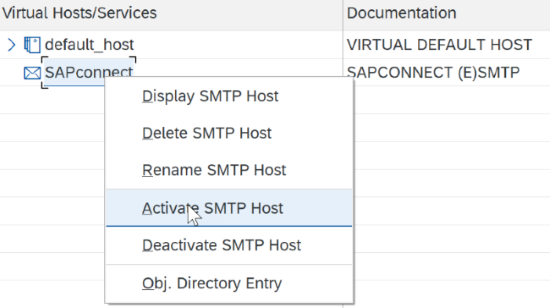
Vaya a SMTP y seleccione el nodo SMTP (doble clic) como se muestra a continuación para continuar con la configuración:
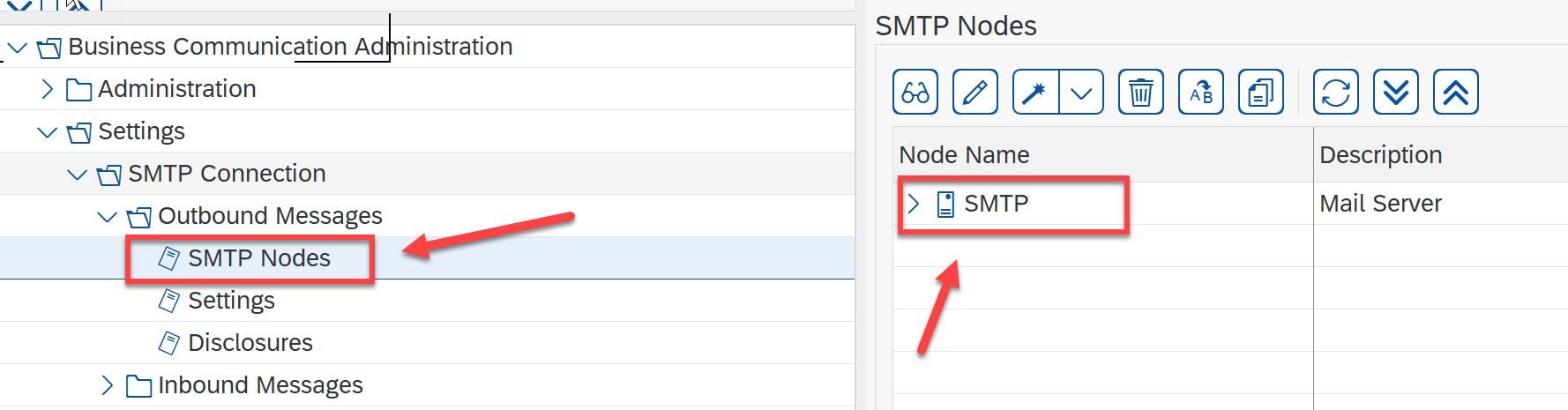
Agregue el host smtp.office365.com correo electrónico con el puerto 587. Consulte la documentación Exchange Online como referencia.
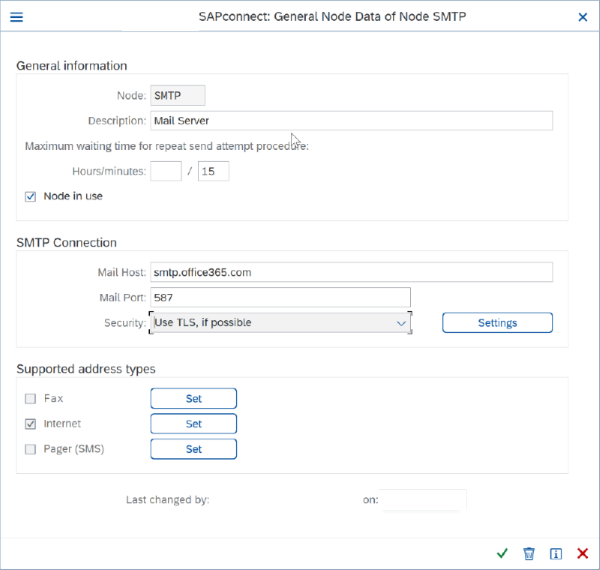
Haga clic en el botón "Configuración" (junto al campo Seguridad) para agregar la configuración de TLS y los detalles de autenticación básica, como se mencionó en el punto 2 si es necesario. Asegúrese de que su ICM parámetro esté establecido en consecuencia.
Asegúrese de usar una contraseña y un identificador Microsoft 365 correo electrónico válidos. Además, debe ser el mismo usuario que ha habilitado para la autenticación SMTP al principio. Este id. de correo electrónico se mostrará como el remitente.
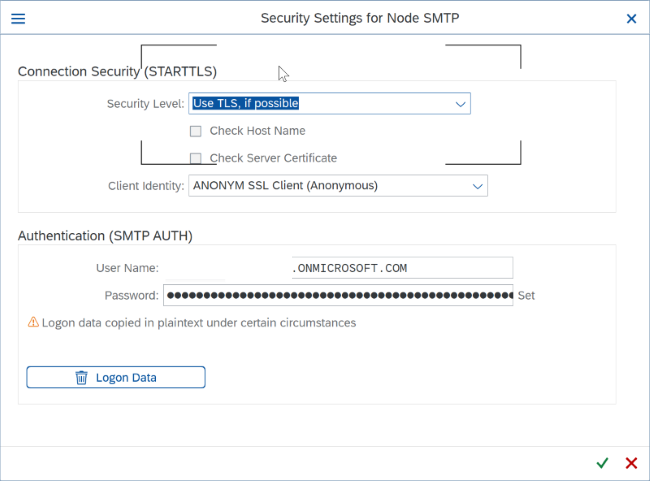
Volviendo a la pantalla anterior: haga clic en el botón «Establecer» y active «Internet» en «Tipos de direcciones admitidos». El uso de la opción comodín "*" le permitirá enviar correos electrónicos a todos los dominios sin restricciones.
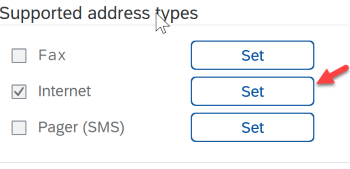

Paso siguiente: establezca el dominio predeterminado en SCOT.
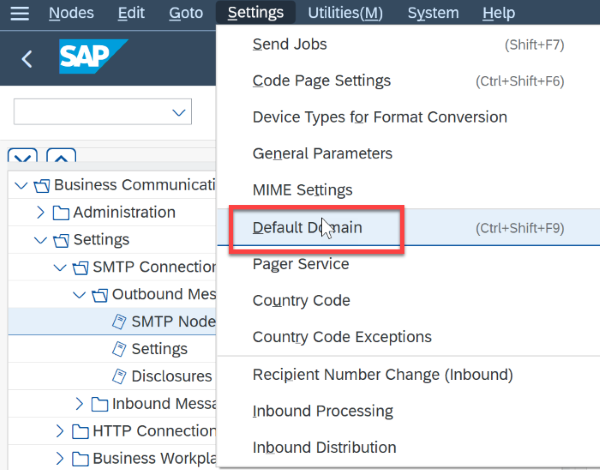
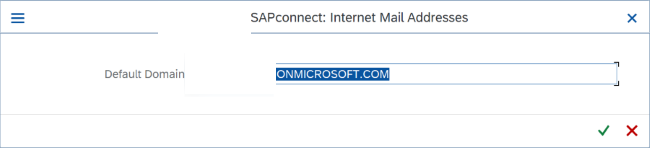
Programar trabajo para enviar correo electrónico a la cola de envío. Desde SCOT, seleccione «Enviar trabajo»:
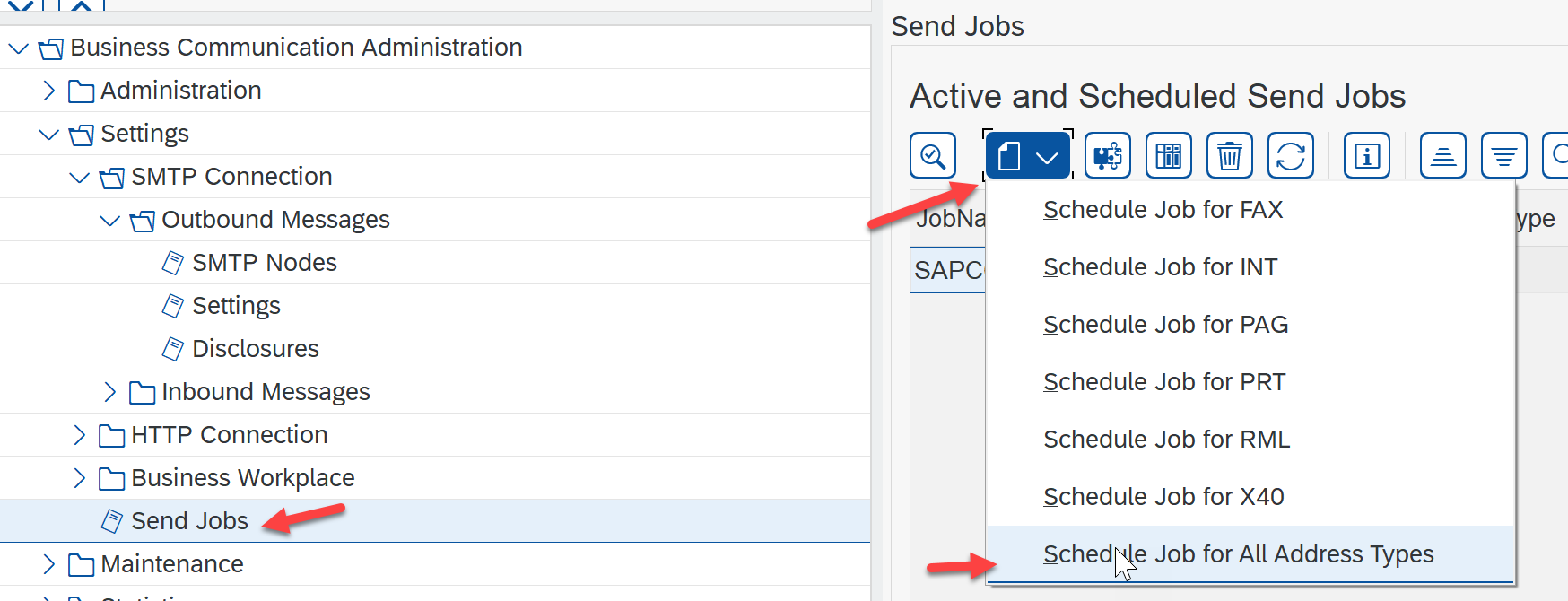
Proporcione un nombre de trabajo y una variante si procede.
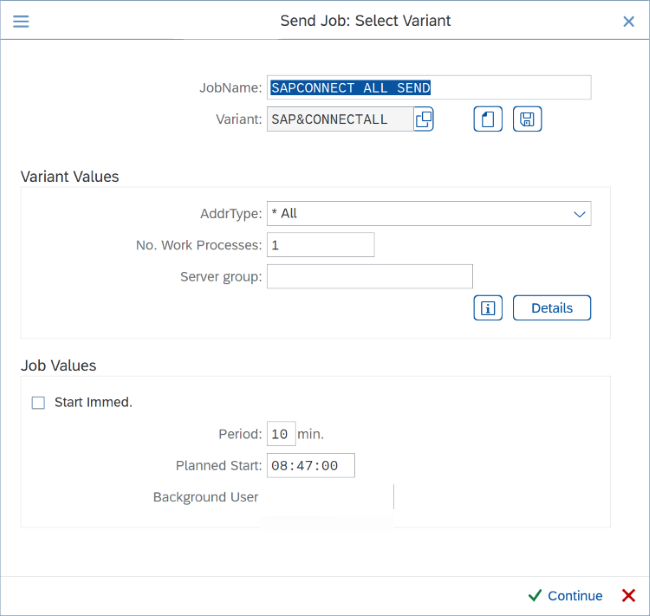
Pruebe el envío de correo mediante el código de transacción SBWP y compruebe el estado mediante la transacción SOST.
Limitaciones del envío de cliente de autenticación SMTP
- SCOT almacena las credenciales de inicio de sesión para un solo usuario, por lo que solo se puede configurar Microsoft 365 buzón de correo de esta manera. El envío de correo electrónico a través de usuarios individuales de SAP requiere implementar el «permiso Enviar como» que ofrece Microsoft 365.
- Microsoft 365 impone algunos límites de envío. Consulte Límites de Exchange Online: límites de recepción y envío para obtener más información.
Opción 2: Envío directo SMTP
Microsoft 365 ofrece la capacidad de configurar el envío directo desde el servidor de aplicaciones de SAP. Esta opción es limitada. Solo permite correos electrónicos a direcciones de su propia organización de Microsoft 365 con una dirección de correo electrónico válida. No se puede usar para destinatarios externos (por ejemplo, proveedores o clientes).
Opción 3: Uso del conector de retransmisión SMTP de Microsoft 365 (recomendada)
Elija esta opción solo cuando:
- Su Microsoft 365 tiene deshabilitada la autenticación SMTP.
- El envío de cliente SMTP (opción 1) no es compatible con sus necesidades empresariales ni con la aplicación SAP.
- No puede usar el envío directo (opción 2) porque debe enviar correo electrónico a destinatarios externos.
La retransmisión SMTP permite a Microsoft 365 retransmitir correos electrónicos en su nombre mediante un conector configurado con su dirección IP pública o un certificado TLS. En comparación con las otras opciones, la configuración del conector aumenta la complejidad.
Requisitos para la autenticación SMTP
- Parámetro de SAP: el parámetro de instancia de SAP configurado y el servicio SMTP se activan como se explica en la opción 1, siga los pasos 2 a 4 de la sección «Configuración de la autenticación SMTP con SCOT».
-
Dirección de correo electrónico: cualquier dirección de correo electrónico de uno de los Microsoft 365 comprobados. Esta dirección de correo electrónico no necesita un buzón. Por ejemplo,
noreply@*yourdomain*.com. - Seguridad de la capa de transporte (TLS): la aplicación SAP debe poder usar la versión 1.2 y posteriores de TLS.
- Puerto: se requiere el puerto 25 (recomendado) o el puerto 25 y se debe desbloquear en su red. Algunos firewalls de red o ISP bloquean los puertos, especialmente el puerto 25 debido al riesgo de un uso incorrecto del correo no deseado.
- Registro MX: punto de conexión de Mail Exchanger (MX); por ejemplo, yourdomain.mail.protection.outlook.com. Obtenga más información en la siguiente sección.
- Acceso de retransmisión: se requiere una dirección IP pública o un certificado SSL para autenticarse en el conector de retransmisión. Para evitar configurar el acceso directo, se recomienda usar la traducción de red de origen (SNAT), como se describe en este artículo. Uso de traducción de direcciones de red de origen (SNAT) con las conexiones salientes.
Instrucciones de configuración paso a paso para la retransmisión SMTP en Microsoft 365
Obtenga la dirección IP pública (estática) del punto de conexión que envía el correo mediante uno de los métodos enumerados en el artículo anterior. No se admite ni se permite una dirección IP dinámica. Puede compartir la dirección IP estática con otros dispositivos y usuarios, pero no compartir la dirección IP con nadie fuera de su empresa. Tome nota de esta dirección IP para más adelante.
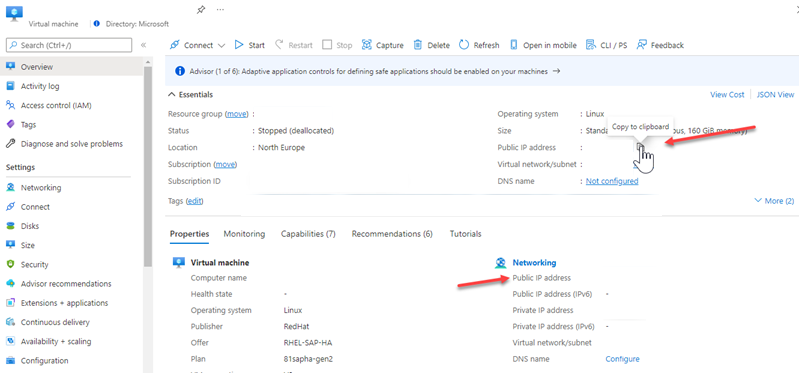
Nota
Encuentre la información anterior en el portal de Azure mediante el resumen de la máquina virtual del servidor de aplicaciones SAP.
Inicie sesión en el Centro de administración de Microsoft 365.
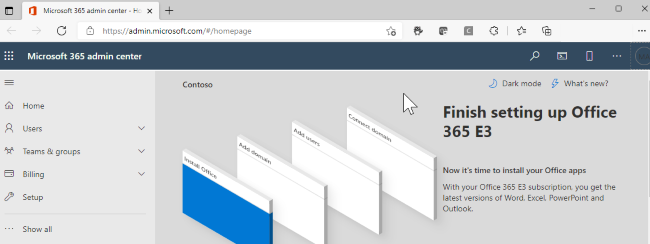
Vaya a Configuración ->Domains (Dominios), seleccione el dominio (por ejemplo, contoso.com) y busque el registro de Mail Exchanger (MX).
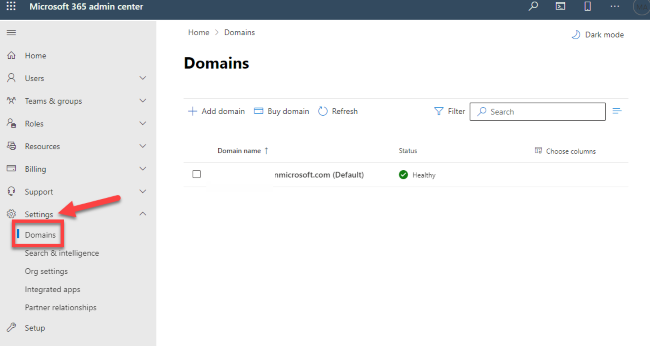
El registro de Mail Exchanger (MX) tendrá datos de Puntos para dirección o valor similar a
yourdomain.mail.protection.outlook.com.Tome nota de los datos de Puntos para dirección o valor para el registro de Mail Exchanger (MX), al que se hace referencia como punto de conexión MX.
En Microsoft 365, seleccione Administrador y, a continuación, Exchange diríjase al nuevo centro de administración Exchange administración.
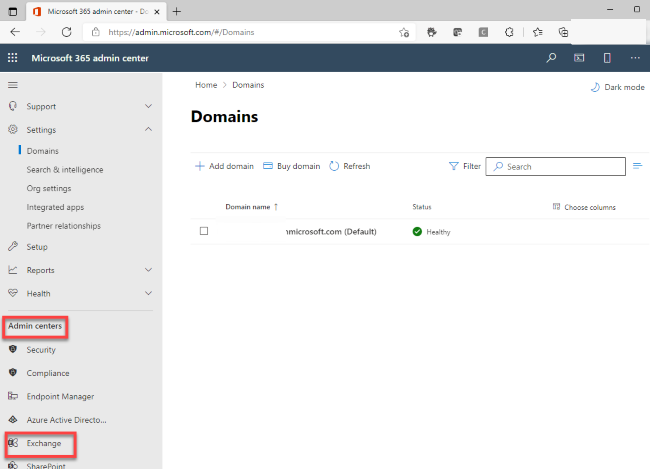
Se abrirá el Centro de administración de Exchange (EAC).
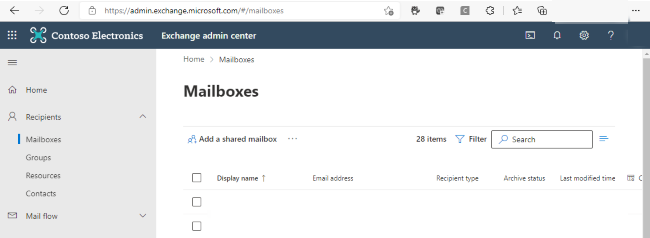
En el Exchange Admin Center (EAC), vaya a Flujo de correo ->Conectores. A continuación se muestra la pantalla Conectores. Si está trabajando con el EAC clásico, siga el paso 8 como se describe en nuestros documentos.
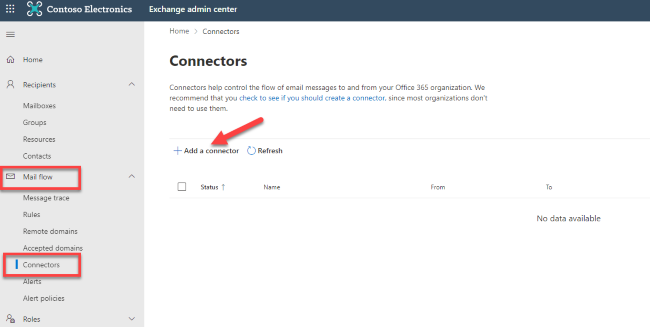
Haga clic en Añadir un conector
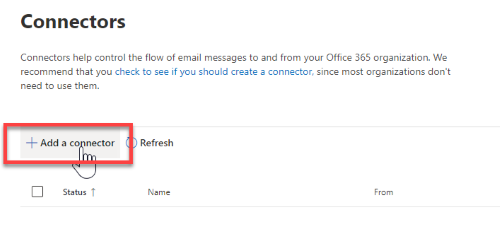
Elija «Servidor de correo electrónico de su organización».
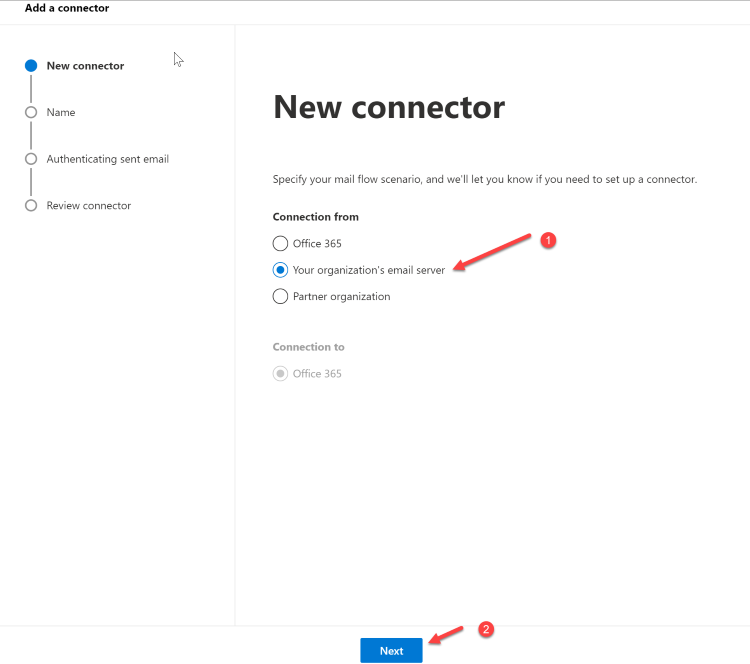
Haga clic en Next. Aparece la pantalla Nombre del conector.
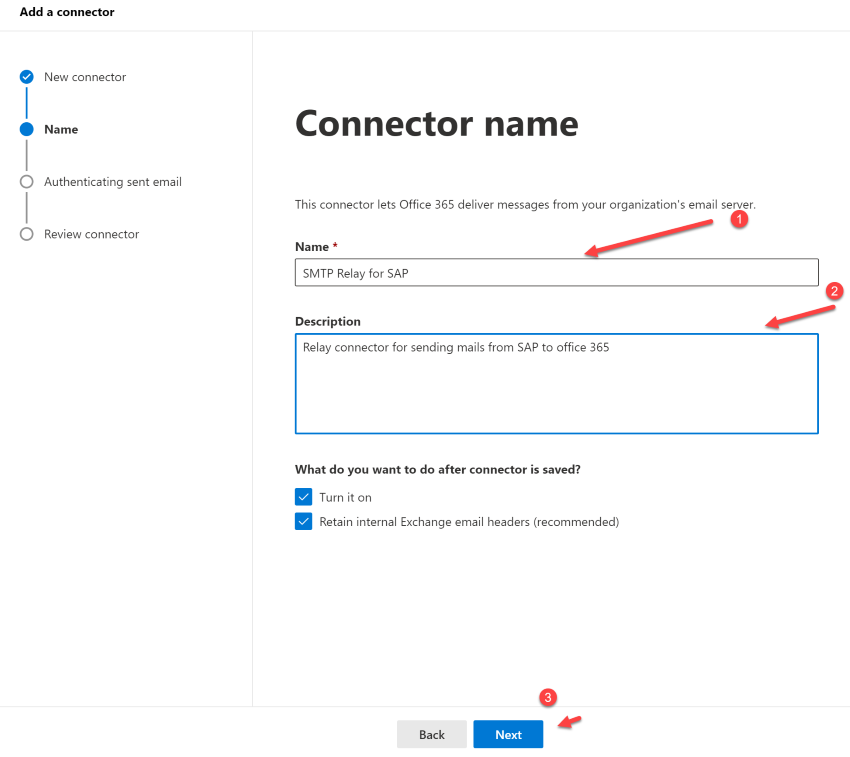
Proporcione un nombre para el conector y haga clic en Siguiente. Aparece la pantalla Authenticating sent email (Autenticación del correo electrónico enviado).
Elija Mediante la comprobación de que la dirección IP del servidor de envío coincide con una de estas direcciones IP que pertenecen exclusivamente a su organización y agregue la dirección IP del paso 1 de la sección Instrucciones de configuración paso a paso para la retransmisión SMTP en Microsoft 365.
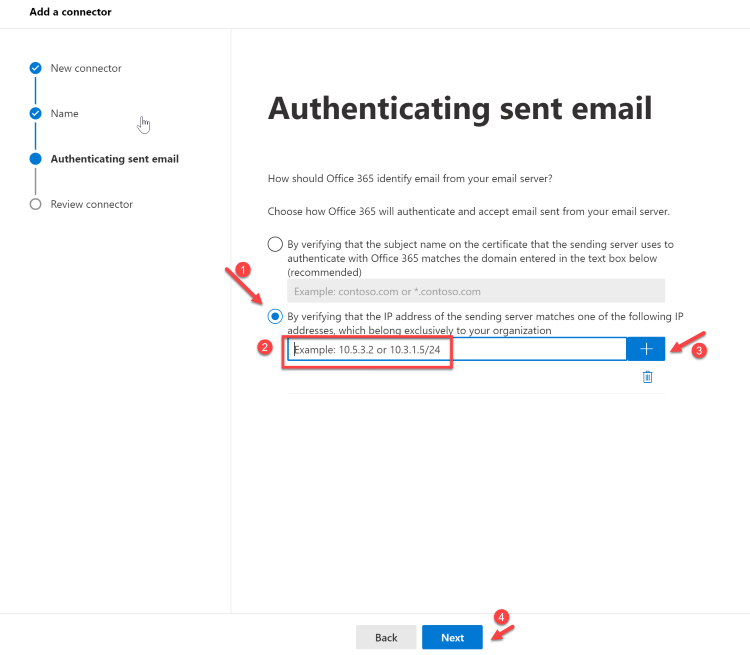
Revise y haga clic en Crear conector.
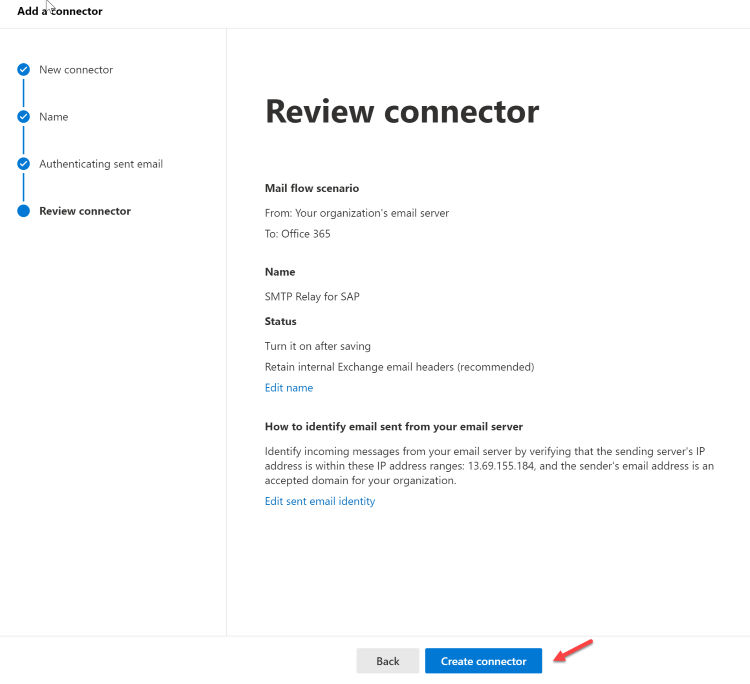
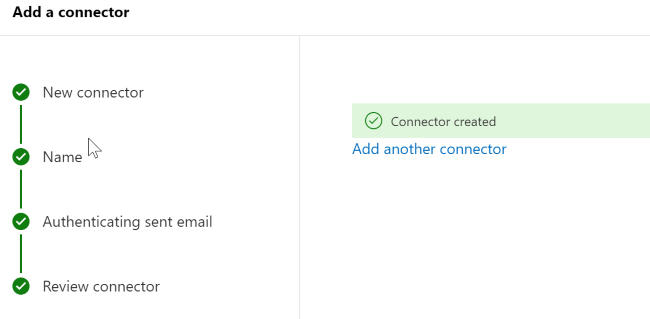
Ahora que ha terminado la configuración de Microsoft 365, vaya al sitio web del registrador de dominios para actualizar sus registros DNS. Edite su registro de Marco de directivas de remitente (SPF). Incluya la dirección IP que anotó en el paso 1. La cadena finalizada debe ser similar a esta
v=spf1 ip4:10.5.3.2 include:spf.protection.outlook.com \~all, donde 10.5.3.2 es la dirección IP pública. Omitir este paso puede hacer que los correos electrónicos se marquen como correo no deseado y terminen en la carpeta Correo basura del destinatario.
Servidor principal de la aplicación SAP
- Asegúrese de que el parámetro ICM SAP y el servicio SMTP están activados como se explica en la opción 1 (pasos 2 a 4)
- Vaya a transacción SCOT en el nodo SMTP como se muestra en los pasos anteriores de la opción 1.
- Agregue el valor de registro Host de correo como Mail Exchanger (MX) que se anotó en el paso 4 (yourdomain.mail.protection.outlook.com).
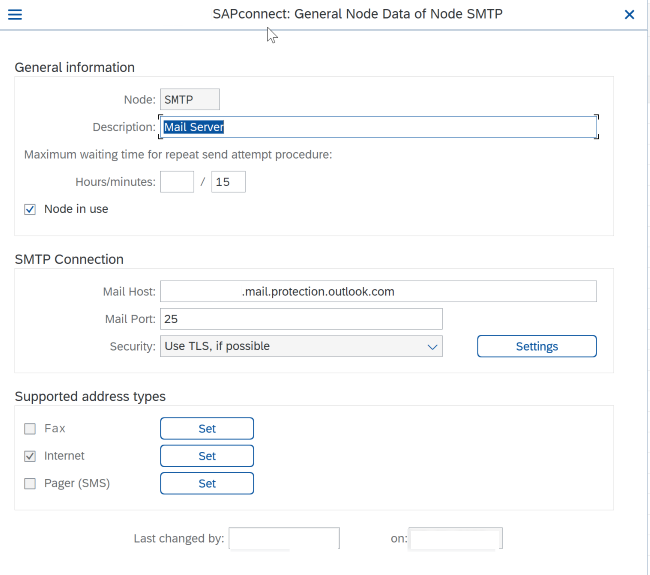
Host de correo: yourdomain.mail.protection.outlook.com
Puerto: 25
Haga clic en «Configuración» junto al campo Seguridad y asegúrese de que TLS está habilitado si es posible. Asegúrese también de que no haya datos de inicio de sesión anteriores con respecto a la autenticación SMTP. De lo contrario, elimine los registros existentes con el botón correspondiente debajo.
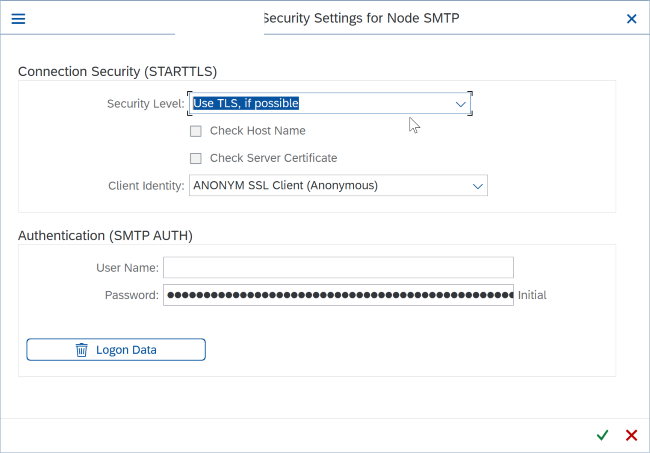
Pruebe la configuración mediante un correo electrónico de prueba de la aplicación SAP con la transacción SBWP y compruebe el estado en la transacción SOST.
Opción 4: Uso del servidor de retransmisión SMTP como intermediario para Exchange Online
Un servidor de retransmisión intermedio puede ser una alternativa a una conexión directa desde el servidor de aplicaciones SAP a Microsoft 365. Este servidor puede basarse en cualquier servidor de correo que permita la autenticación directa y los servicios de retransmisión.
La ventaja de esta solución es que se puede implementar en el centro de una red virtual de tipo hub-spoke en el entorno de Azure o dentro de una red perimetral para proteger los hosts de aplicaciones de SAP del acceso directo. También permite el enrutamiento de salida centralizado para descargar inmediatamente todo el tráfico de correo a una retransmisión central al enviar desde varios servidores de aplicaciones.
Los pasos de configuración son los mismos que para el conector de retransmisión SMTP de Microsoft 365 (opción 3). Las únicas diferencias son que la configuración de SCOT debe hacer referencia al host de correo que realizará la retransmisión en lugar de dirigirse a Microsoft 365. En función del sistema de correo que se use para la retransmisión, también se configurará directamente para conectarse a Microsoft 365 mediante uno de los métodos admitidos y un usuario válido con contraseña. Se recomienda enviar un correo electrónico de prueba desde la retransmisión directamente para asegurarse de que se pueda comunicar correctamente con Microsoft 365 antes de completar la configuración y las pruebas de SAP SCOT con normalidad.

La arquitectura de ejemplo muestra varios servidores de aplicaciones de SAP con un único host de retransmisión de correo en el centro. En función del volumen de correo que se va a enviar, se recomienda seguir una guía de ajuste de tamaño detallada para el proveedor de correo se utilizará para la retransmisión. Esto puede requerir varios hosts de retransmisión de correo que funcionen con un Azure Load Balancer.
Pasos siguientes
Comprender el envío masivo de correo con Azure Twilio: SendGrid
Comprobación del SDK de ABAP para la configuración de Azure para integraciones de Exchange Online